
APFS-pillanatképek megtekintése a Mac Lemezkezelő alkalmazásában
A Macen megtekintheti az APFS-pillanatképek listáját, kimásolhatja az adatokat a pillanatképekről, és törölheti őket. Az APFS-pillanatkép a szülő APFS-kötetének adott pillanatban készült csak olvasható másolata. Az APFS-kötet nulla vagy több társított APFS-pillanatképpel rendelkezhet.
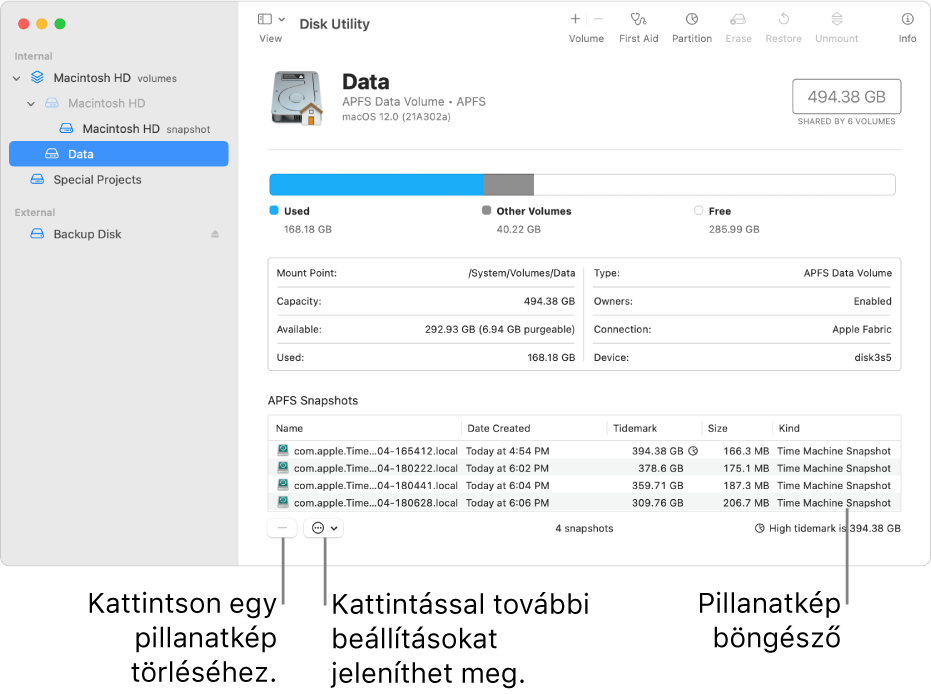
APFS-pillanatképek megtekintése
A Mac Lemezkezelő
 appjában válassza a Nézet > APFS-pillanatképek megjelenítése lehetőséget.
appjában válassza a Nézet > APFS-pillanatképek megjelenítése lehetőséget.Az oldalsávon válasszon egy kötetet.
A kijelölt kötet APFS-pillanatképei egy táblázatban vannak felsorolva az ablak alján.
A táblázatban megjelenített oszlopok módosításához, kattintson a Továbbiak előugró menüre
 , válassza az Oszlopok megjelenítse lehetőséget, majd tegye a következők egyikét:
, válassza az Oszlopok megjelenítse lehetőséget, majd tegye a következők egyikét: Oszlop hozzáadása: Jelöljön ki egy elemet, amit meg szeretne jeleníteni a táblázatban, hogy egy pipa jelenjen meg az elem mellett.
Oszlop eltávolítása: Jelölje ki az elemet, amelyet el szeretne távolítani a táblázatból, hogy megjelenjen a pipa.
Az oszlopok, amelyeket hozzáadhat vagy eltávolíthat a táblázatból a következők: XID, UUID, Létrehozás dátuma, Szintjelző, Privát méret, Összesített méret, és Típus.
Ha módosítani szeretné a táblázatban az oszlopok megjelenítési sorrendjét, húzza az egyik oszlop fejlécét jobbra vagy balra, a kívánt sorrend eléréséhez.
APFS-pillanatkép metaadatainak másolása
A Mac Lemezkezelő
 appjában válassza a Nézet > APFS-pillanatképek megjelenítése lehetőséget.
appjában válassza a Nézet > APFS-pillanatképek megjelenítése lehetőséget.Az oldalsávon válasszon egy kötetet.
A kijelölt kötet APFS-pillanatképei egy táblázatban vannak felsorolva az ablak alján.
Jelölje ki egy vagy több pillanatkép sorát a táblázatban, kattintson a Továbbiak előugró menüre
 , majd válassza a következők valamelyikét:
, majd válassza a következők valamelyikét:Másolás: Táblasorok másolása (csak a táblázatban megjelenített adatok lesznek másolva).
XID másolása: Az egyes kijelölt pillanatképek XID-jának másolása.
UUID másolása: Az egyes kijelölt pillanatképek UUID-jának másolása
APFS pillanatfelvétel átnevezése
A Mac Lemezkezelő
 appjában válassza a Nézet > APFS-pillanatképek megjelenítése lehetőséget.
appjában válassza a Nézet > APFS-pillanatképek megjelenítése lehetőséget.Az oldalsávon válasszon egy kötetet.
A kijelölt kötet APFS-pillanatképei egy táblázatban vannak felsorolva az ablak alján.
Jelölje ki egy vagy több pillanatkép sorát a táblázatban, kattintson a Továbbiak előugró menüre
 , majd válassza az Átnevezés lehetőséget.
, majd válassza az Átnevezés lehetőséget.Megjegyzés: Ha átnevezi az APFS-pillanatképet, lehetséges, hogy az már nem lesz megfelelő a céljára.
Írjon be egy új nevet, nyomja meg a Return billentyűt, majd kövesse a képernyőn megjelenő utasításokat annak megerősítéséhez, hogy át szeretné-e méretezni a pillanatképet.
APFS-pillanatkép törlése
A Mac Lemezkezelő
 appjában válassza a Nézet > APFS-pillanatképek megjelenítése lehetőséget.
appjában válassza a Nézet > APFS-pillanatképek megjelenítése lehetőséget.Az oldalsávon válasszon egy kötetet.
A kijelölt kötet APFS-pillanatképei egy táblázatban vannak felsorolva az ablak alján.
Jelöljön ki egy vagy több pillanatképet a táblában, majd kattintson a Pillanatkép törlése
 gombra.
gombra.
Ha befejezte a munkát a pillanatképekkel, válassza a Nézet > APFS-pillanatképek elrejtése lehetőséget.